ক্রোমবুকগুলি তাদের সরলতা, সাশ্রয়যোগ্যতা এবং গতির জন্য পরিচিত, এবং এটি একটি কম্পিউটার খুঁজছে এমন বিস্তৃত শ্রোতাদের জন্য উপযুক্ত করে তোলে যা কেবল কাজ করে এবং ভালভাবে কাজ করে৷ যাইহোক, ক্রোমবুকগুলি সম্পূর্ণ বিরক্তিকর নয় এবং এতে লুকানো কৌশল রয়েছে যা আপনাকে আরও উত্পাদনশীল হতে সাহায্য করতে পারে, বা মেশিনগুলি থেকে আরও মজা বের করতে পারে৷ যদিও এই বৈশিষ্ট্যগুলির মধ্যে কয়েকটি ক্রোম পতাকার মধ্যে লুকানো আছে, কিছু ইতিমধ্যেই অপারেটিং সিস্টেমে আবিষ্কারের অপেক্ষায় রয়েছে৷ এখানে 18টি লুকানো ChromeOS বৈশিষ্ট্য রয়েছে যা আপনি সম্ভবত কখনও ব্যবহার করেননি৷
1. ভার্চুয়াল ডেস্ক
ভার্চুয়াল ডেস্ক একটি সত্যিকারের অপ্রশংসিত ChromeOS বৈশিষ্ট্য যা আরও বেশি লোককে ব্যবহার করা শুরু করতে হবে। এটা আপনি আছে একাধিক “ডেস্ক” যেখানে আপনার বিভিন্ন সেট অ্যাপ থাকতে পারে চলমান উদাহরণস্বরূপ, আপনার একটি ডেস্কে গুগল ক্লাসরুম এবং কয়েকটি অ্যাপ এবং অন্য একটি ডেস্কে সমস্ত বিনোদন বা গেমিং অ্যাপ চলতে পারে।
এটি মাল্টিটাস্ক করা সহজ করে তোলে। ভার্চুয়াল ডেস্কগুলি ট্র্যাকপ্যাডে তিনটি আঙুল দিয়ে সোয়াইপ করে অ্যাক্সেস করা যেতে পারে। আপনি যদি ডেস্ক পরিবর্তন করতে চান, ChromeOS কীবোর্ড শর্টকাট ব্যবহার করুন Shift + লঞ্চার + <1 এবং 8 এর মধ্যে সংখ্যা কী>. সমস্ত বর্তমান ডেস্ক খোলার জন্য একটি ডেডিকেটেড ডেস্ক কীও রয়েছে। এটি সাধারণত বাম দিক থেকে পঞ্চম কী। এছাড়াও আপনি ডেস্কগুলির মধ্যে স্যুইচ করতে ট্র্যাকপ্যাডে চারটি আঙুল ব্যবহার করে বাম বা ডানদিকে সোয়াইপ করতে পারেন।
2. পরে জন্য ডেস্ক সংরক্ষণ করুন
ভার্চুয়াল ডেস্কের কথা বলতে গেলে, এখানে আরেকটি লুকানো বৈশিষ্ট্য যা আপনার মনোযোগের দাবি রাখে তা হল সেভ ডেস্ক ফর লেটার বৈশিষ্ট্য। আপনি ইতিমধ্যে অনুমান হতে পারে, এটি একটি ডেস্ক সংরক্ষণ করে যাতে আপনি একটি নতুন ডেস্ক খোলার প্রয়োজন হবে না এবং অ্যাপগুলির একই সেট পুনরায় খুলুন।
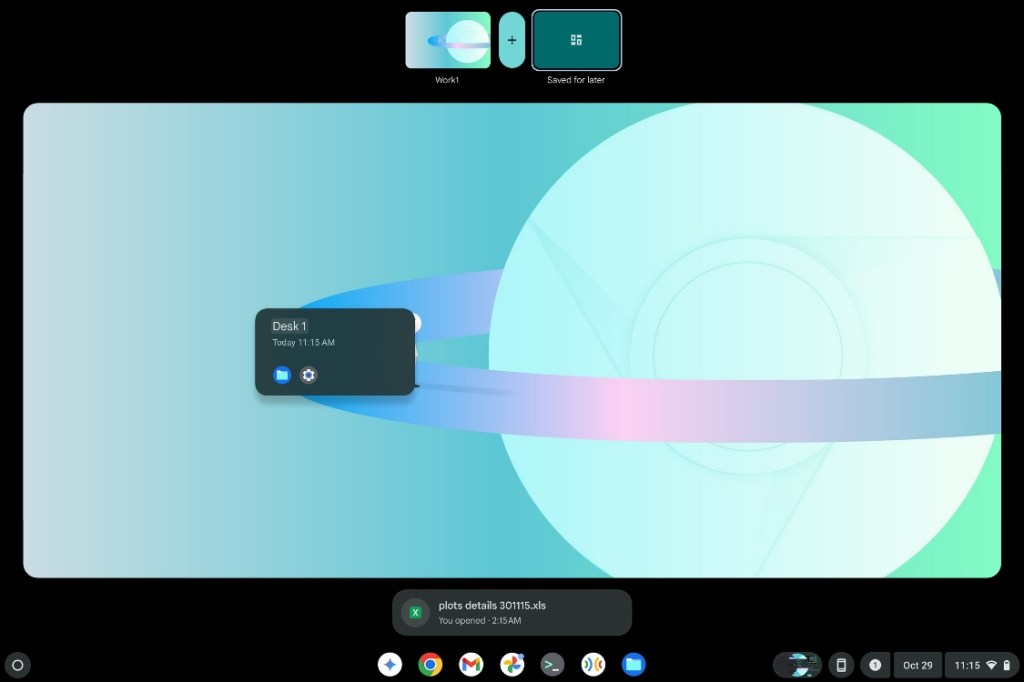
এটাও অ্যাপগুলির অভিযোজন মনে রাখে এবং যদি তারা একটি নির্দিষ্ট শৈলী মধ্যে snapped হয়. আপনি যখন একটি সংরক্ষিত ডেস্ক খুলবেন, তখন এটি ঠিক যেভাবে আপনি ডেস্ক সংরক্ষণ করেছেন ঠিক সেইভাবে খুলবে। এই বৈশিষ্ট্যটি আপনার সময় এবং শ্রম বাঁচাতে পারে।
3. লিনাক্স ডেভেলপমেন্ট এনভায়রনমেন্ট
ঠিক আছে, লিনাক্স সমর্থন সত্যিকারের লুকানো বৈশিষ্ট্য নাও হতে পারে তবে আমরা এখনও অনুভব করি যে অনেক লোক এর সুবিধাগুলি মিস করছে কারণ তারা কখনও লিনাক্স শোনেনি বা ব্যবহার করেনি। ChromeOS-এ লিনাক্সের সম্ভাবনা অফুরন্ত; গেমস, ডেস্কটপ অ্যাপস, ইউটিলিটিস, সফটওয়্যার ডেভেলপমেন্ট ইত্যাদি।
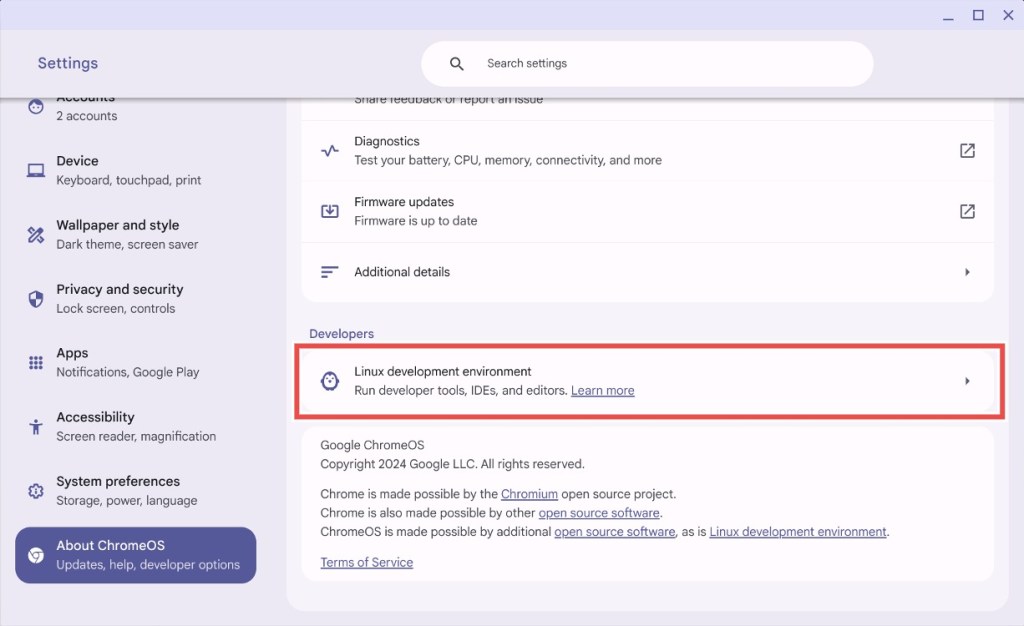
ডেস্কটপ অ্যাপের অভাবের কারণে এটি আপনার Chromebook কে একটি বিরক্তিকর অভিজ্ঞতা থেকে সম্পূর্ণরূপে রূপান্তরিত করে সম্পূর্ণরূপে উন্নত ডেস্কটপ অপারেটিং সিস্টেম উল্লেখ করার মতো নয়, লিনাক্স শেখা একটি দক্ষতা যা সফ্টওয়্যার শিল্পে অত্যন্ত মূল্যবান, তাই যদি আপনার ক্ষেত্রে অবদান রাখার উচ্চাকাঙ্ক্ষা থাকে, তাহলে একটি Chromebook-এ Linux ইনস্টল করা একটি ভাল শুরু হতে পারে।
4. লিনাক্সের মাধ্যমে সাইডলোডিং
আগের দিনে, ChromeOS-এ অ্যান্ড্রয়েড অ্যাপ্লিকেশানগুলি সাইডলোড করার জন্য ডেভেলপার মোড সক্ষম করা প্রয়োজন৷ যদিও এটি সক্রিয় করা সহজ, নিষ্ক্রিয় করার জন্য একটি পাওয়ারওয়াশ প্রয়োজন৷ Google শীঘ্রই Linux-এর মাধ্যমে ChromeOS-এ অ্যাপগুলিকে সাইডলোড করার আরেকটি উপায় প্রবর্তন করেছে এবং আমরা ChromeOS নিবন্ধে আমাদের সাইডলোড অ্যাপগুলিতে এটি ব্যাপকভাবে ব্যাখ্যা করেছি।
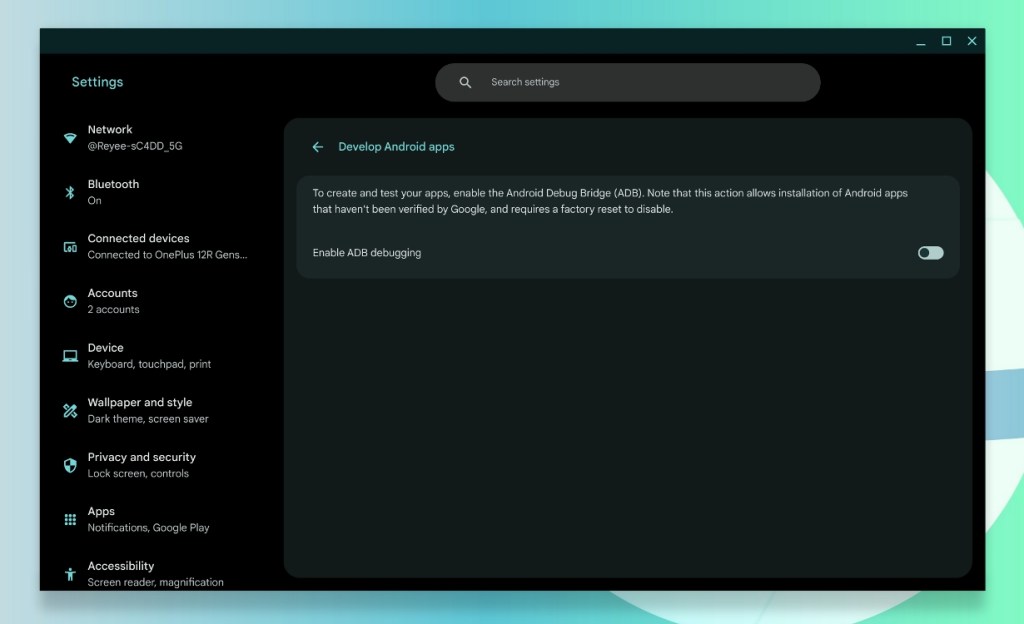
আপনার Chromebook যদি এটি সমর্থন করে এবং সক্ষম করে তবে আপনাকে যা করতে হবে তা হল Linux সক্ষম৷ ADB ডিবাগিং ডেভেলপ অ্যান্ড্রয়েড অ্যাপস থেকে। তারপরে আপনি টার্মিনাল চালু করতে পারেন এবং যে অ্যাপটি আপনি ADB ব্যবহার করতে চান তা সাইডলোড করতে পারেন।
5. স্বয়ংক্রিয় পরিবর্তন ওয়ালপেপার
এটি সবচেয়ে উপেক্ষিত Chromebook বৈশিষ্ট্যগুলির মধ্যে একটি৷ প্রতিদিন একই ওয়ালপেপারের দিকে তাকানো বিরক্তিকর হতে পারে। ChromeOS এর কাস্টমাইজেশন বৈশিষ্ট্যগুলির একটি গুচ্ছ রয়েছে৷ এর মধ্যে একটি হল চেঞ্জ ডেইলি ফিচার।
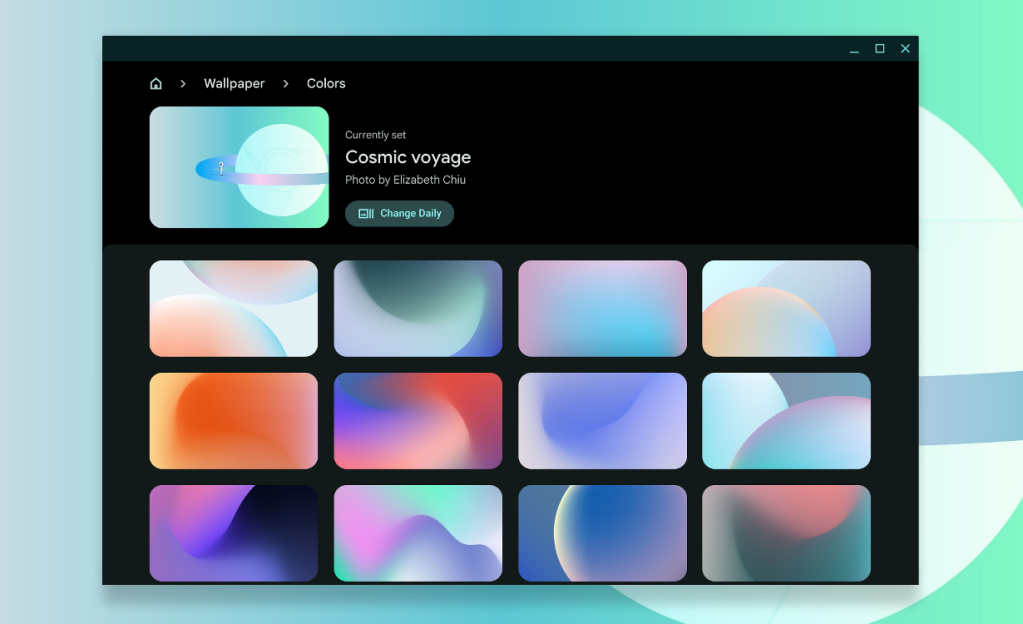
ChromeOS-এ একগুচ্ছ ওয়ালপেপার প্যাক রয়েছে এবং আপনি ChromeOS ব্যবহার করে প্রতিদিন সেগুলিকে এলোমেলো করতে বলতে পারেন প্রতিদিন পরিবর্তন করুন বিকল্প এটি বলেছিল, আমরা আশা করি ChromeOS আমাদেরকে একটি প্যাক হিসাবে ফটোগুলি সংরক্ষণ করার এবং প্রতিদিন সেগুলি এলোমেলো করার একটি বিকল্প দেবে৷
6. স্বাগতম রিক্যাপ
স্বাগতম রিক্যাপ একটি অপেক্ষাকৃত নতুন ChromeOS বৈশিষ্ট্য। আপনার Chromebook হঠাৎ বন্ধ হয়ে গেলে এটি “পুনরুদ্ধার” পপআপ বিজ্ঞপ্তির মতো৷ শুধুমাত্র পার্থক্য হল আপনি প্রতিটি রিস্টার্টের পরে ওয়েলকাম রিক্যাপ দেখাতে পারেন। এই বৈশিষ্ট্যটির সেরা জিনিসগুলির মধ্যে একটি হল এটি আপনার অনেক সময় বাঁচায় এবং আপনাকে অনুমতি দেয়৷ আপনি যেখানে ছেড়েছিলেন ঠিক সেখানে বেছে নিন.
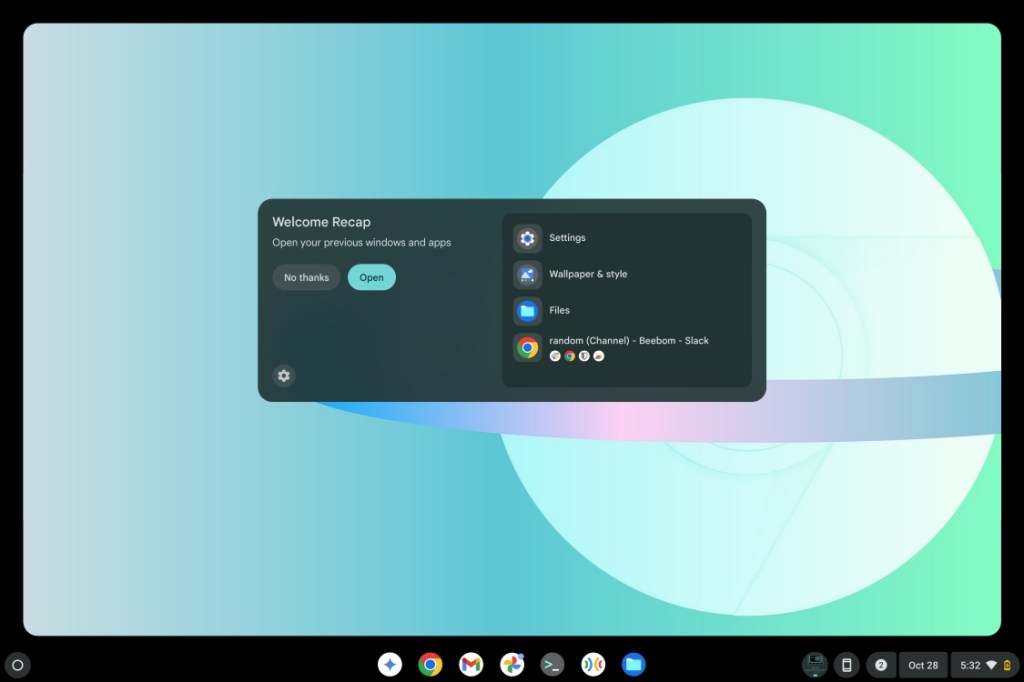
বলুন যে আপনি ডিভাইসটি বন্ধ করার সময় কয়েকটি এক্সটেনশন এবং PWA সহ কয়েকটি Chrome ট্যাব খোলা ছিল৷ ওয়েলকাম রিক্যাপ পরবর্তী বুটে আপনাকে জিজ্ঞাসা করবে যদি আপনি সেগুলি পুনরুদ্ধার করতে চান। যদি আপনি হ্যাঁ নির্বাচন করেন, তাহলে অ্যাপস হবে সঠিক অবস্থান এবং লেআউটে পুনরুদ্ধার করা হয়েছে আপনি তাদের ছেড়ে গেছেন।
7. ChromeOS ক্লিপবোর্ড
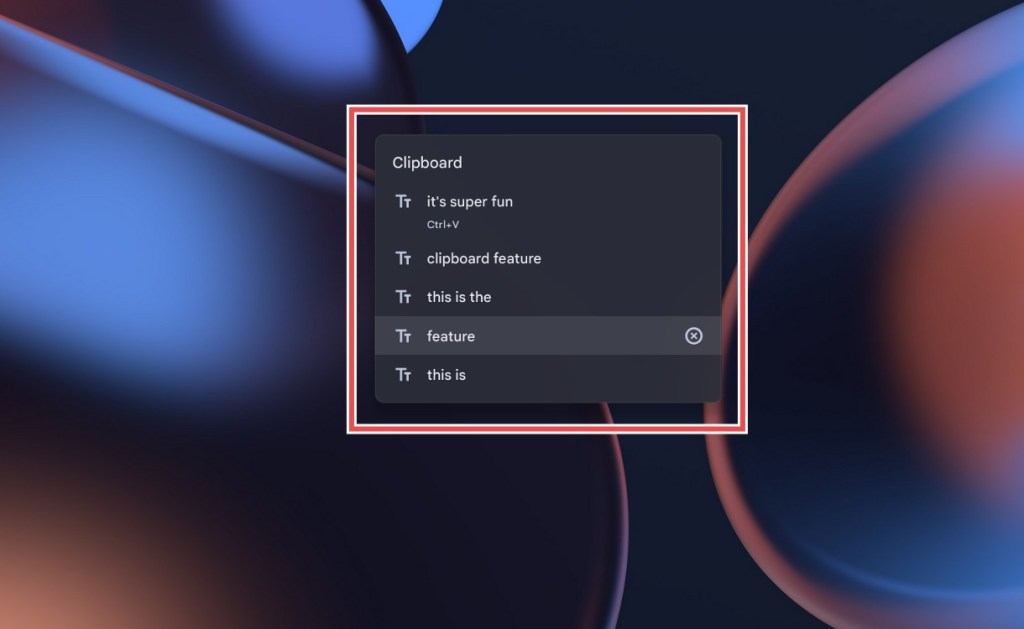
উইন্ডোজের মতো, ChromeOS এর একটি ক্লিপবোর্ড রয়েছে যা ব্যবহার করে অ্যাক্সেস করা যেতে পারে লঞ্চার + ভি শর্টকাট এটি ছবি সহ আপনার কপি করা শেষ পাঁচটি জিনিস সংরক্ষণ করতে পারে, যা দুর্দান্ত। আপনি এটি পেস্ট করতে পূর্বে অনুলিপি করা পাঁচটি জিনিসের একটিতে ক্লিক করতে পারেন। এটি সত্যিই ChromeOS-এ সবচেয়ে কম ব্যবহার করা বৈশিষ্ট্যগুলির মধ্যে একটি এবং এই তালিকায় থাকার যোগ্য৷
8. ইমোজি পিকার
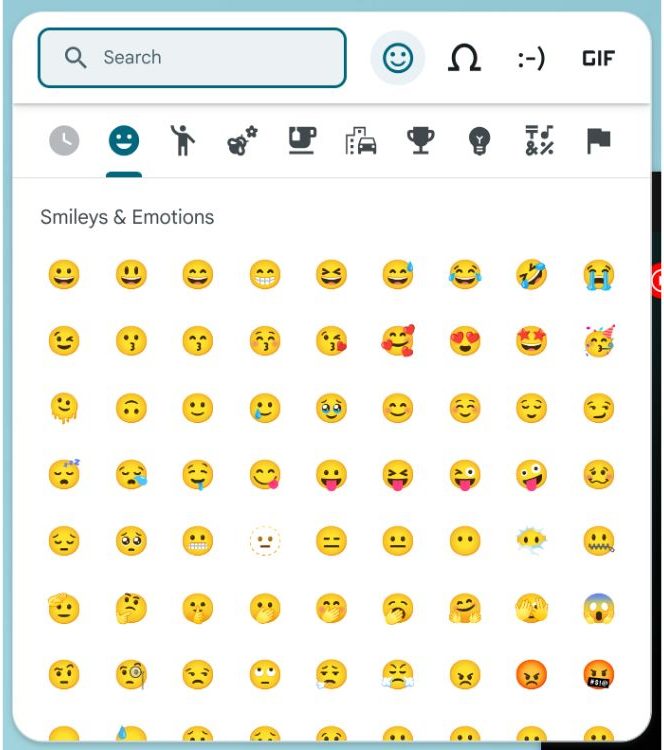
আরেকটি চমৎকার উইন্ডোজ-এর মতো বৈশিষ্ট্য যা ChromeOS মিস করে না তা হল ইমোজি পিকার যা ব্যবহার করে অ্যাক্সেস করা যেতে পারে লঞ্চার + শিফট + স্পেস বার শর্টকাট আমরা ChromeOS-এ ইমোজি পিকার কীভাবে ব্যবহার করতে হয় সে সম্পর্কে একটি উত্সর্গীকৃত নির্দেশিকা তৈরি করেছি৷ ইমোজি ছাড়াও, আপনি বিশেষ চিহ্ন এবং GIF যোগ করতে পারেন! আপনি একটি নির্দিষ্ট ইমোজি বা GIF অনুসন্ধান করতে পারেন, এবং সবকিছু বিভাগে শ্রেণীবদ্ধ করা হয়েছে। এটি সহজেই সেরা লুকানো ChromeOS বৈশিষ্ট্যগুলির মধ্যে একটি।
9. গেমিং জন্য বাষ্প
সেই দিনগুলি চলে গেছে যখন ChromeOS শুধুমাত্র ছাত্র এবং নৈমিত্তিক ব্যবহারকারীদের জন্য উপযুক্ত বলে বিবেচিত হত৷ ChromeOS-এ আনুষ্ঠানিকভাবে উপলব্ধ স্টিমের সাথে, আপনি খুব সহজেই গেম খেলতে পারেন। আপনাকে যা করতে হবে তা হল লঞ্চার খুলুন, স্টিম অনুসন্ধান করুন এবং ক্লিক করুন স্টিম ইনস্টল করুন. সেটআপ শুরু হওয়া উচিত এবং আপনার শীঘ্রই স্টিম ইনস্টল করা উচিত।
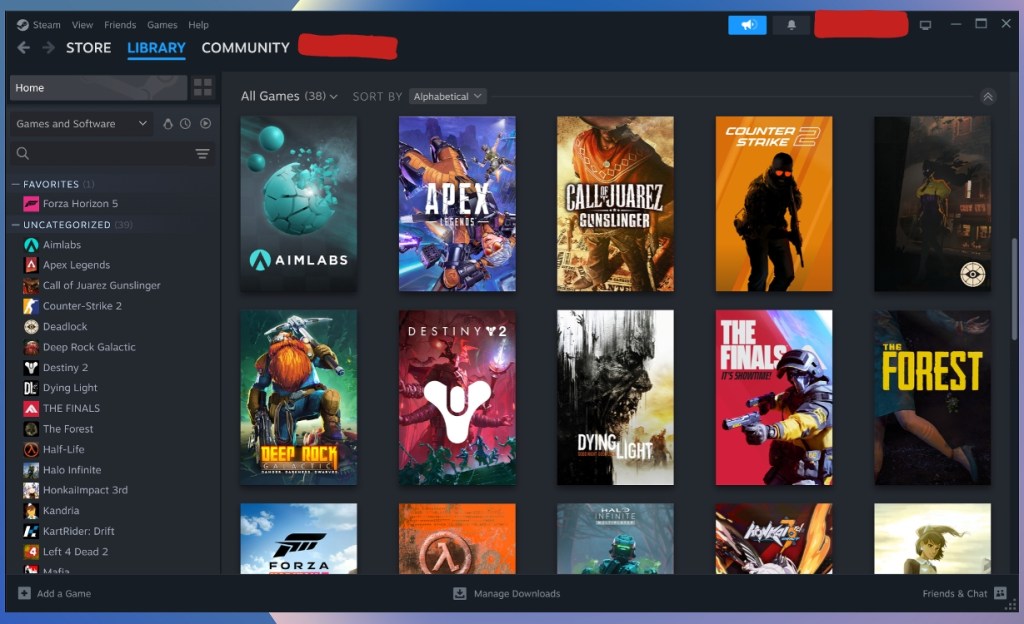
আপনি বাষ্পে সীমাবদ্ধ নন। লিনাক্সের উপস্থিতি মানে আপনি ChromeOS-এ আপনার এপিক গেম লাইব্রেরি চালাতে হিরোইকের মতো অন্যান্য গেম লঞ্চার ইনস্টল করতে পারেন।
10. কীবোর্ড শর্টকাট কাস্টমাইজ করুন
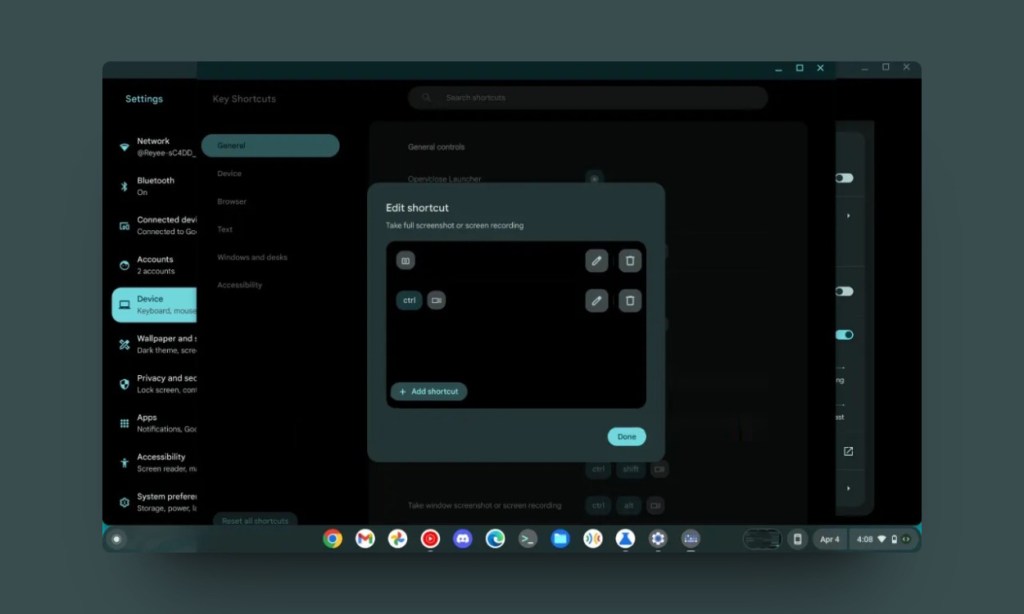
ChromeOS-এ কীবোর্ড কীগুলি কাস্টমাইজ করার ক্ষমতা ChromeOS 123-এ ফিরিয়ে আনা হয়েছে৷ এটি একটি নিফটি বৈশিষ্ট্য যা আপনাকে একটি কী-এর ফাংশন পরিবর্তন করতে দেয়৷ বৈশিষ্ট্য পাওয়া যাবে ডিভাইস > কীবোর্ড এবং ইনপুট > কীবোর্ড কী কাস্টমাইজ করুন. উদাহরণস্বরূপ, আপনি সহকারী খুলতে লঞ্চার কী সেট করতে পারেন।
11. মাউস কী কাস্টমাইজ করুন
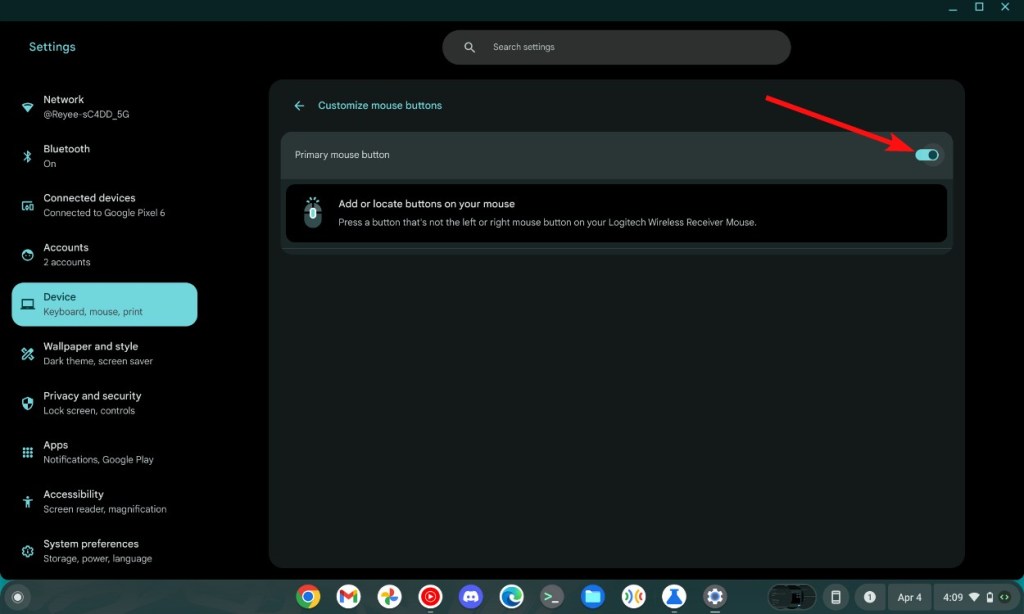
সম্পূর্ণরূপে লুকানো না থাকলেও, ইঁদুর কাস্টমাইজেশনগুলি ChromeOS 123-এ রোল আউট করা হয়েছিল যা বেশ সাম্প্রতিক। এটি একটি চমৎকার বৈশিষ্ট্য যা আপনি একাধিক বোতামের সাথে একটি মাউস সংযোগ করার সাথে সাথে ডিভাইস বিভাগে প্রদর্শিত হয়। আপনি তারপর বৈশিষ্ট্য ব্যবহার করতে পারেন বিভিন্ন ফাংশন ম্যাপ বোতামযা আপনার সামগ্রিক উত্পাদনশীলতা বাড়াতে পারে।
12. GIF রেকর্ড করুন
কোনো ChromeOS লুকানো বৈশিষ্ট্য নিবন্ধ Chrome পতাকা ছাড়া সম্পূর্ণ হয় না. এ পতাকা টন আছে Chrome://flags এবং এখন পর্যন্ত আমার প্রিয় পতাকাগুলির মধ্যে একটি হল রেকর্ড GIFs পতাকা। ChromeOS আপনাকে স্ক্রিনশট এবং স্ক্রিন রেকর্ড করার ক্ষমতা দেয় তবে আপনি যদি চান স্ক্রীন রেকর্ডিংয়ের ফাইলের আকার হ্রাস করুনআপনি এটিকে GIF তে রূপান্তর করতে চাইতে পারেন যাতে একটি অতিরিক্ত পদক্ষেপ জড়িত৷
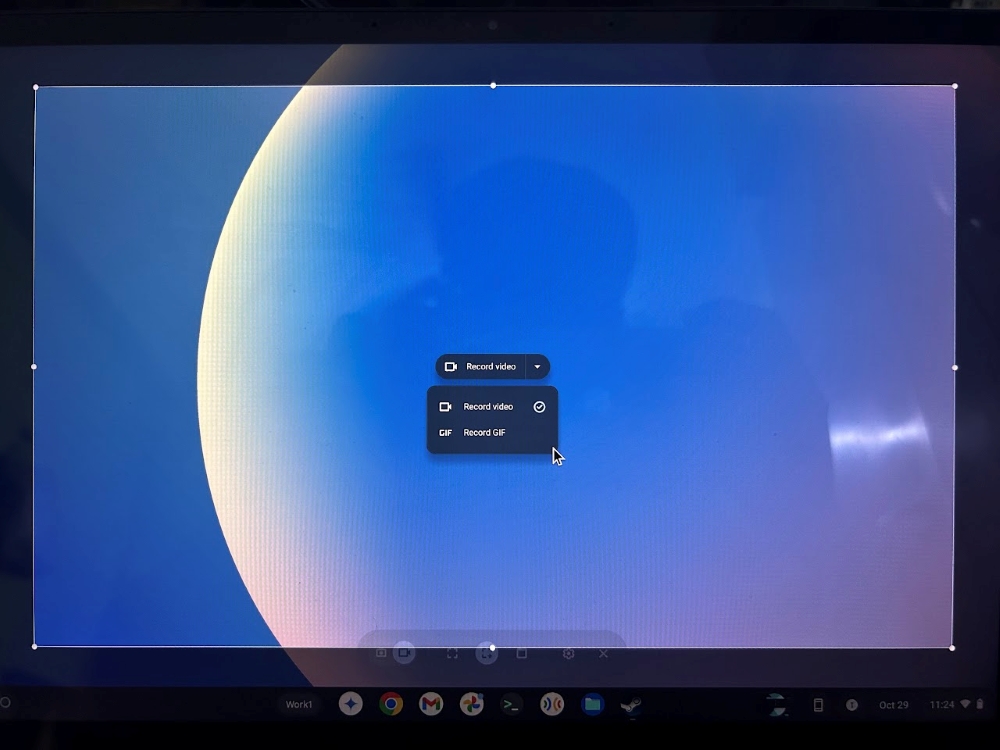
ওয়েল, না যদি আপনি সক্রিয় #ash-capture-mode-gif-recording পতাকা একবার সক্ষম হয়ে গেলে, আপনি যে এলাকাটি রেকর্ড করতে চান সেটি নির্বাচন করার চেষ্টা করুন এবং আপনি “রেকর্ড স্ক্রীন” এর পাশে একটি ছোট তীর দেখতে পাবেন। আপনি তারপর নির্বাচন করতে পারেন GIF রেকর্ড করুন GIF ফরম্যাটে রেকর্ডিং শুরু করতে।
13. বাষ্পের জন্য সঠিক স্কেলিং সেট করুন
ChromeOS-এ স্টিমের স্কেলিং কিছুটা বন্ধ। উইন্ডো এবং এর বিষয়বস্তু ছোট দেখায় এবং UI নেভিগেট করার সময় আপনাকে আপনার চোখ কুঁচকে যেতে হতে পারে। যাইহোক, Google এই সমস্যাটি সম্পর্কে সচেতন এবং Chrome পতাকাগুলিতে একটি সমাধান রয়েছে। আপনাকে যা করতে হবে তা হল সক্ষম #borealis-force-double-scale পতাকা এবং স্কেলিং সমস্যা সংশোধন করা উচিত.
14. দ্রুত ফাইলগুলির পূর্বরূপ দেখুন
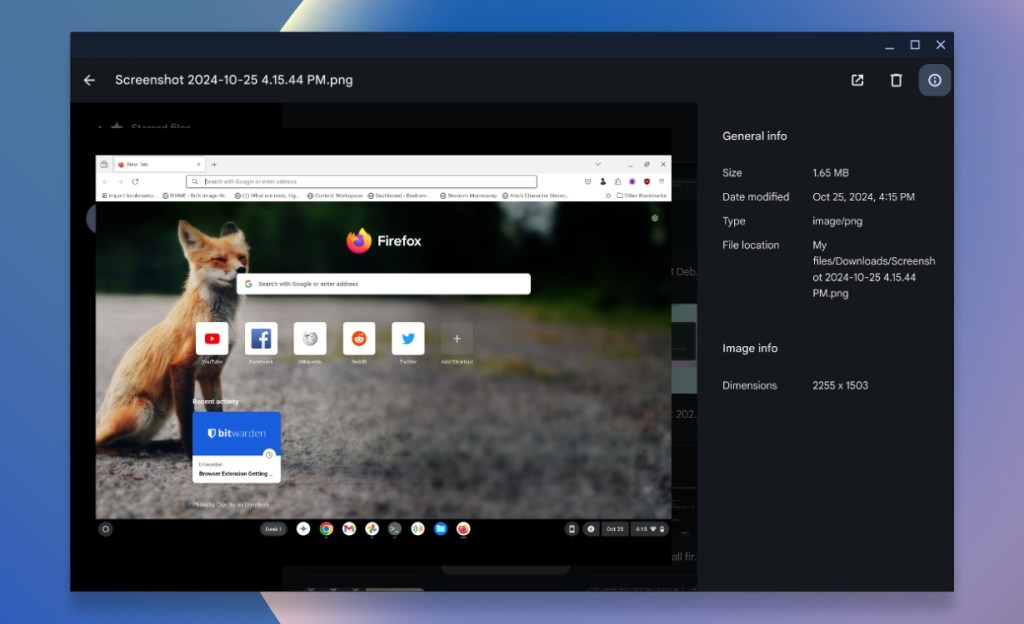
অন্যান্য শত শত ছবির মধ্যে একটি ছবি অনুসন্ধান করা একটি সময়সাপেক্ষ প্রক্রিয়া হতে পারে। উল্লেখ করার মতো নয়, আপনি যে চিত্রটি খুঁজছেন তা দ্রুত খুঁজে পাওয়ার জন্য ডিফল্ট ভিউ এতটা দুর্দান্ত নয়। থাম্বনেইল ভিউ জিনিসগুলিকে কিছুটা উন্নত করে কিন্তু ছবি এবং তাদের বিবরণ এখনও যথেষ্ট বড় নয়। এই ক্ষেত্রে, আপনি ব্যবহার করতে পারেন দ্রুত একটি ফাইল পূর্বরূপ দেখতে স্পেস বার ChromeOS-এ, ঠিক macOS-এর মতো। এটি আপনাকে দ্রুত চিত্রগুলি দেখতে সাহায্য করবে৷
15. কীবোর্ড ব্যাকলাইটের উজ্জ্বলতা হ্রাস করুন
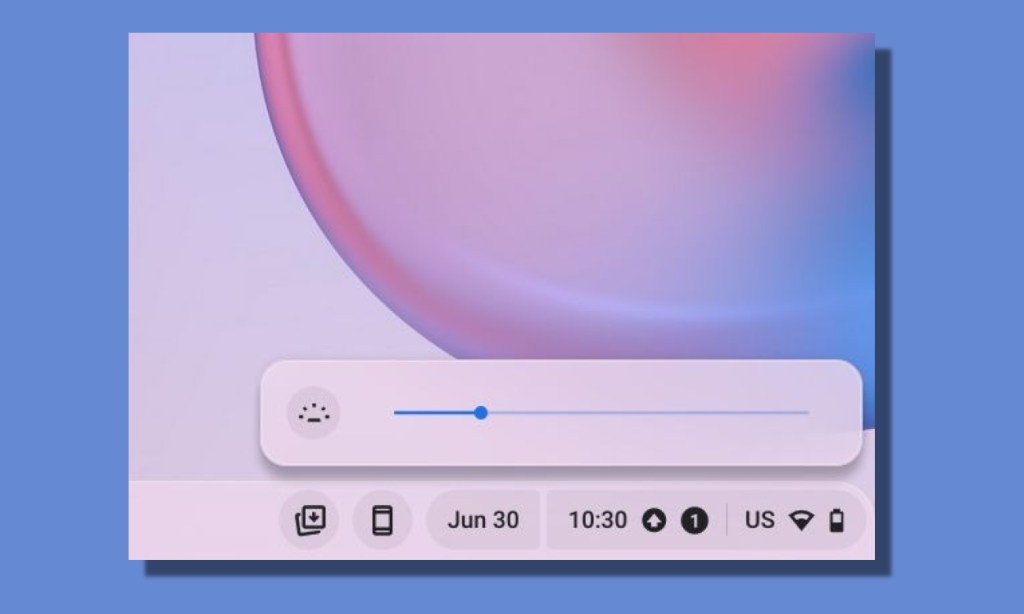
যদি আপনার Chromebook-এ কীবোর্ড ব্যাকলাইটিং থাকে যা আপনি বন্ধ করতে চান বা ব্যাটারি বাঁচাতে ডিমার করতে চান, তাহলে আপনাকে কীবোর্ড শর্টকাট ব্যবহার করতে হবে। চাপুন Alt + প্রদর্শনের উজ্জ্বলতা আপনার কীবোর্ড ব্যাকলাইটের উজ্জ্বলতা বাড়াতে বা কমাতে শর্টকাট।
16. ফাংশন কী চালু করুন
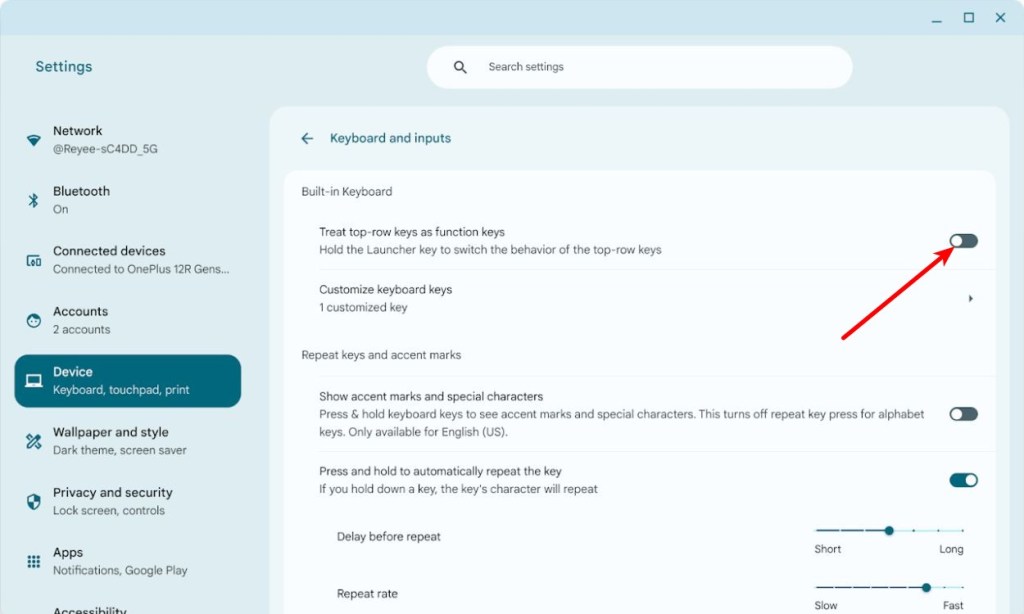
উইন্ডোজ থেকে স্যুইচ করা অনেক ব্যবহারকারী অবিলম্বে ফাংশন কীগুলির অভাব লক্ষ্য করবে। যাইহোক, ChromeOS-এর একটি ট্রিট টপ-রো অ্যাজ ফাংশন কী বৈশিষ্ট্য রয়েছে যা কীগুলির শীর্ষ-সর্বাধিক সারিগুলিকে ফাংশন কী হিসাবে বিবেচনা করে৷ কীগুলির উপরের সারি এবং তাদের আসল কার্যকারিতা ব্যবহার করতে, আপনি টিপুন করার সময় সেগুলি ব্যবহার করতে পারেন লঞ্চার কী.
17. স্ক্রিনসেভার
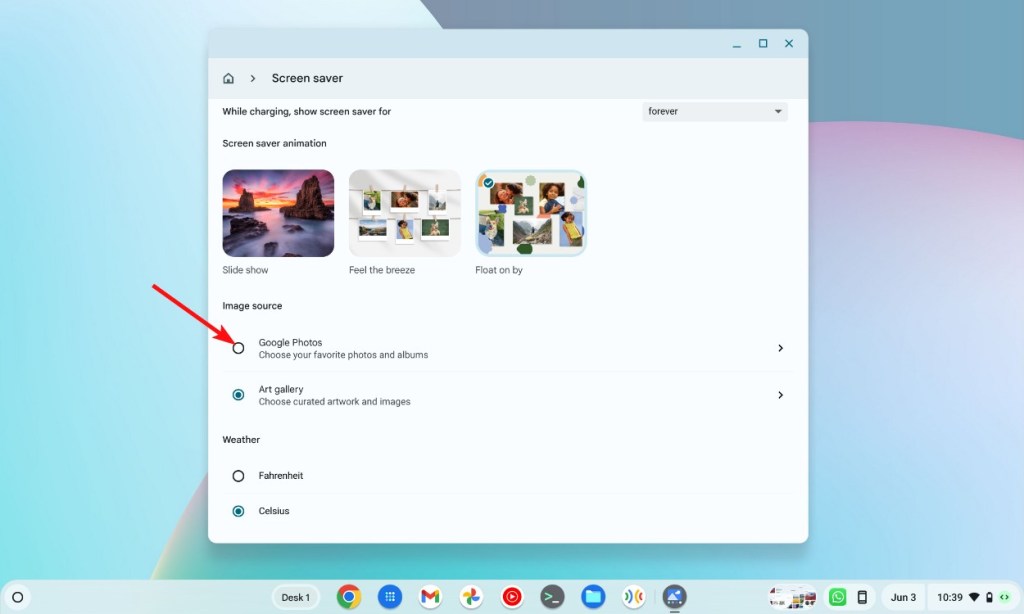
সম্পূর্ণরূপে লুকানো না হলেও, স্ক্রিনসেভার এমন একটি বৈশিষ্ট্য যা অনেক লোক ব্যবহার করে না। অবশ্যই, ব্যাটারি নষ্ট করে এমন ছবি প্রদর্শন করার চেয়ে অনেকেই তাদের Chromebook ব্যবহার না করার সময় ঘুমিয়ে যেতে চান। যাইহোক, ChromeOS-এ একটি বিকল্প আছে Google Photos থেকে ছবি প্রদর্শন করুন অ্যালবাম আপনার যদি প্রচুর শিল্প বা ভাল স্মৃতি থাকে যা আপনি মনে করিয়ে দিতে চান, আপনি বৈশিষ্ট্যটি ব্যবহার করতে পারেন।
18. ক্যাপস লক সক্ষম করুন৷
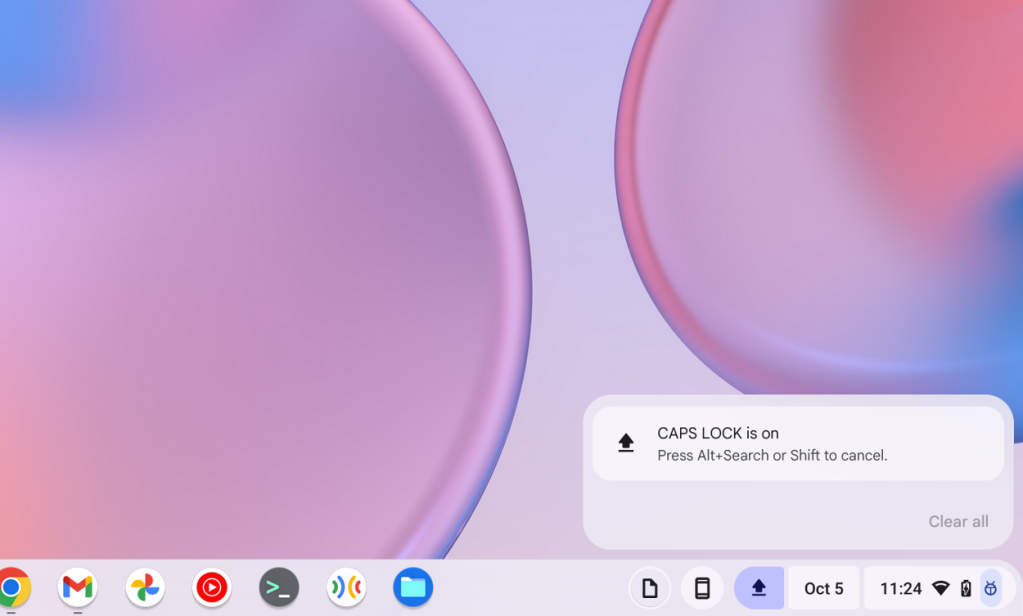
ChromeOS-এ Caps Lock-এর অভাব কিছু Windows ব্যবহারকারীকে বিভ্রান্ত করতে পারে কিন্তু এটি OS থেকে সম্পূর্ণ অনুপস্থিত নয়। শর্টকাট ব্যবহার করে একটি Chromebook-এ Caps Lock সক্ষম করা যেতে পারে৷ Alt + লঞ্চার. আপনি এটি বন্ধ করতে একই শর্টকাট ব্যবহার করতে পারেন।
এবং সেগুলি ছিল সেরা লুকানো কিছু ChromeOS বৈশিষ্ট্য যা আপনার ChromeOS অভিজ্ঞতায় ব্লিং যোগ করবে এবং এটিকে উল্লেখযোগ্যভাবে আরও ভাল করে তুলবে৷ আপনি কি জানেন যে কোন লুকানো বৈশিষ্ট্যগুলি আমরা মিস করেছি এবং এই তালিকায় থাকার যোগ্য? আমাদের মন্তব্যে জানতে দিন.


